लेखक:
Marcus Baldwin
निर्मितीची तारीख:
14 जून 2021
अद्यतन तारीख:
1 जुलै 2024

सामग्री
- पावले
- 3 पैकी 1 पद्धत: मूलभूत पायऱ्या
- 3 पैकी 2 पद्धत: ट्रॅकर्स कसे जोडावेत
- 3 पैकी 3 पद्धत: कनेक्शनची संख्या कशी वाढवायची
- टिपा
- चेतावणी
UTorrent torrent क्लायंट वापरून फाईलची डाउनलोड स्पीड कशी वाढवायची हे हा लेख तुम्हाला दाखवेल. बियाणे (समवयस्क) हे वापरकर्ते आहेत जे आपल्याला आवश्यक फाइल वितरीत करतात, म्हणून बियाण्यांची संख्या वाढवता येत नाही जोपर्यंत आपण त्यांना फाइल वितरीत करण्यास सांगितले नाही; आपण ही संख्या स्वतः वाढण्याची वाट पाहू शकता. परंतु डाउनलोड इतर मार्गांनी वेगवान केले जाऊ शकते.
पावले
3 पैकी 1 पद्धत: मूलभूत पायऱ्या
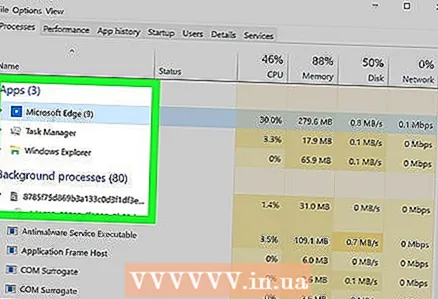 1 पार्श्वभूमी कार्यक्रम आणि प्रवाह सेवा बंद करा. हे बियाण्यांच्या संख्येवर परिणाम करणार नाही, परंतु फायली डाउनलोड करण्यासाठी वापरल्या जाणार्या इंटरनेट कनेक्शनची बँडविड्थ वाढवेल. बंद:
1 पार्श्वभूमी कार्यक्रम आणि प्रवाह सेवा बंद करा. हे बियाण्यांच्या संख्येवर परिणाम करणार नाही, परंतु फायली डाउनलोड करण्यासाठी वापरल्या जाणार्या इंटरनेट कनेक्शनची बँडविड्थ वाढवेल. बंद: - प्रवाह सेवा (नेटफ्लिक्स, हूलू इ.)
- इतर डिव्हाइसेसवर सक्रिय डाउनलोड (स्मार्टफोन / टॅब्लेट / कन्सोल अद्यतने वगैरे).
- संगणकावर अनावश्यक प्रोग्राम (पार्श्वभूमी कार्यक्रम जसे स्काईप किंवा स्लॅक, दुसरा ब्राउझर इ.)
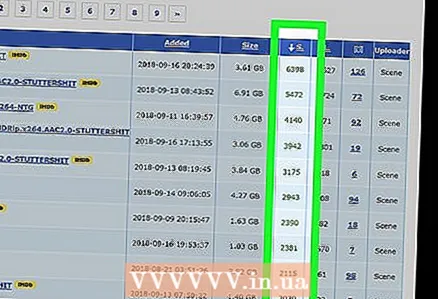 2 बरीच बिया असलेली टोरेंट शोधा. जर तुम्ही फाईल जलद डाउनलोड करण्यास प्राधान्य देत असाल आणि त्याची गुणवत्ता आणि आकाराची फारशी काळजी करत नसाल, तर बऱ्याच बिया असलेल्या या फाईलचा टोरेंट शोधा.
2 बरीच बिया असलेली टोरेंट शोधा. जर तुम्ही फाईल जलद डाउनलोड करण्यास प्राधान्य देत असाल आणि त्याची गुणवत्ता आणि आकाराची फारशी काळजी करत नसाल, तर बऱ्याच बिया असलेल्या या फाईलचा टोरेंट शोधा. - उदाहरणार्थ, तुम्हाला त्याच 1080p (फुल एचडी) मूव्हीपेक्षा अधिक बिया असलेली 720p (HD) मूव्ही टॉरेंट सापडेल.
- आम्ही टोरेंट्स शोधण्याची शिफारस करतो, सीडर्सची संख्या (अपलोड करणे) ज्यापैकी लायसेस (डाउनलोड करणे) च्या संख्येपेक्षा जास्त आहे.
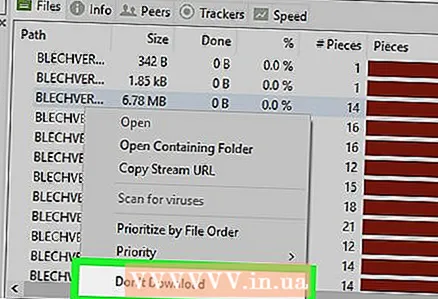 3 अनावश्यक फाईल्स डाउनलोड करू नका. जेव्हा uTorrent मध्ये टोरेंट उघडले जाते, तेव्हा त्या टॉरेंट क्लायंट विंडोमध्ये एक विंडो दिसते जी सर्व टॉरेन्ट फायलींची यादी करते. डाउनलोड प्रक्रियेला गती देण्यासाठी आपण डाउनलोड करू इच्छित नसलेल्या फायलींसाठी बॉक्स अनचेक करा.
3 अनावश्यक फाईल्स डाउनलोड करू नका. जेव्हा uTorrent मध्ये टोरेंट उघडले जाते, तेव्हा त्या टॉरेंट क्लायंट विंडोमध्ये एक विंडो दिसते जी सर्व टॉरेन्ट फायलींची यादी करते. डाउनलोड प्रक्रियेला गती देण्यासाठी आपण डाउनलोड करू इच्छित नसलेल्या फायलींसाठी बॉक्स अनचेक करा. - सामान्यतः, कमी लोकप्रिय फाईल्स (जसे की ट्यूटोरियल किंवा अनइन्स्टॉलर्स) ज्यामध्ये टॉरेन्टमध्ये समाविष्ट केले जाते त्यामध्ये खूप कमी वैयक्तिक बिया असतात. या बियाण्यांची कमी संख्या संपूर्ण फाईलची डाउनलोड स्पीड कमी करते, त्यामुळे डाउनलोड वेग वाढवण्यासाठी अनावश्यक फाइल्स अनचेक करा.
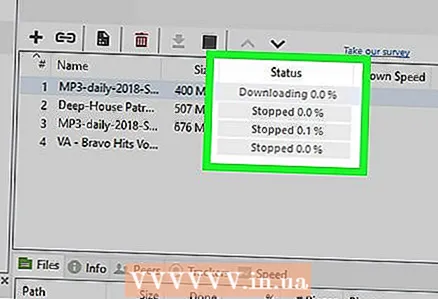 4 एका वेळी फक्त एक फाइल डाउनलोड करा. एकाच वेळी अनेक फायली डाउनलोड करण्याऐवजी (उदाहरणार्थ, अनेक चित्रपट किंवा कार्यक्रम), आपल्या इंटरनेट कनेक्शनची संपूर्ण बँडविड्थ वापरण्यासाठी त्यांना एका वेळी डाउनलोड करा.
4 एका वेळी फक्त एक फाइल डाउनलोड करा. एकाच वेळी अनेक फायली डाउनलोड करण्याऐवजी (उदाहरणार्थ, अनेक चित्रपट किंवा कार्यक्रम), आपल्या इंटरनेट कनेक्शनची संपूर्ण बँडविड्थ वापरण्यासाठी त्यांना एका वेळी डाउनलोड करा. 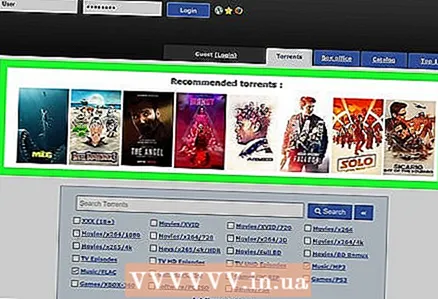 5 लोकप्रिय फाईल्स डाउनलोड करू नका. दुर्दैवाने, एखादी लोकप्रिय फाईल टॉरेंट ट्रॅकरवर पोस्ट केल्याच्या क्षणापासून काही दिवसातच डाउनलोड केली जाऊ शकते. हे असे आहे की बरेच वापरकर्ते अशी फाईल डाउनलोड करतील; परंतु ते फाईल डाऊनलोड करताच ते सीडर्स बनतील आणि डाउनलोड स्पीड लक्षणीय वाढेल.
5 लोकप्रिय फाईल्स डाउनलोड करू नका. दुर्दैवाने, एखादी लोकप्रिय फाईल टॉरेंट ट्रॅकरवर पोस्ट केल्याच्या क्षणापासून काही दिवसातच डाउनलोड केली जाऊ शकते. हे असे आहे की बरेच वापरकर्ते अशी फाईल डाउनलोड करतील; परंतु ते फाईल डाऊनलोड करताच ते सीडर्स बनतील आणि डाउनलोड स्पीड लक्षणीय वाढेल.
3 पैकी 2 पद्धत: ट्रॅकर्स कसे जोडावेत
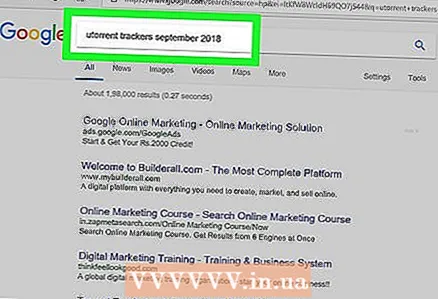 1 सक्रिय ट्रॅकर्स शोधा. शोध इंजिनमध्ये, प्रविष्ट करा टोरेंट्ससाठी ट्रॅकर्सची सूची [महिना] [वर्ष] आणि दाबा प्रविष्ट करा... [महिना] ऐवजी, चालू महिना प्रविष्ट करा आणि [वर्ष] ऐवजी चालू वर्ष प्रविष्ट करा (उदाहरणार्थ, टोरेंट्ससाठी ट्रॅकर्सची यादी डिसेंबर 2018).
1 सक्रिय ट्रॅकर्स शोधा. शोध इंजिनमध्ये, प्रविष्ट करा टोरेंट्ससाठी ट्रॅकर्सची सूची [महिना] [वर्ष] आणि दाबा प्रविष्ट करा... [महिना] ऐवजी, चालू महिना प्रविष्ट करा आणि [वर्ष] ऐवजी चालू वर्ष प्रविष्ट करा (उदाहरणार्थ, टोरेंट्ससाठी ट्रॅकर्सची यादी डिसेंबर 2018). 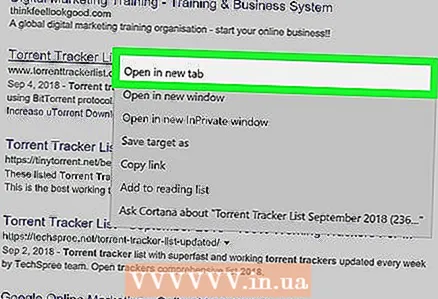 2 ट्रॅकर्ससह वेबसाइट उघडा. जेव्हा तुम्हाला चालू महिना आणि वर्षासाठी ट्रॅकर्स असलेली साइट सापडते, तेव्हा ती उघडण्यासाठी साइटच्या लिंकवर क्लिक करा.
2 ट्रॅकर्ससह वेबसाइट उघडा. जेव्हा तुम्हाला चालू महिना आणि वर्षासाठी ट्रॅकर्स असलेली साइट सापडते, तेव्हा ती उघडण्यासाठी साइटच्या लिंकवर क्लिक करा. - साइट उघडण्यापूर्वी सुरक्षित असल्याची खात्री करा. विशेषतः, त्याने HTTPS एन्क्रिप्शन वापरणे आवश्यक आहे (उदाहरणार्थ, साइटचा पत्ता "https: //" ते "www" या उपसर्गाने सुरू होणे आवश्यक आहे).
- सहसा, ट्रॅकर्स ज्या साइटवरून आपण टोरंट डाउनलोड केले त्या साइटवर आढळू शकतात. साइटच्या मुख्यपृष्ठावर टॅब किंवा विभाग "ट्रॅकर्स" किंवा "ट्रॅकर्स" शोधा.
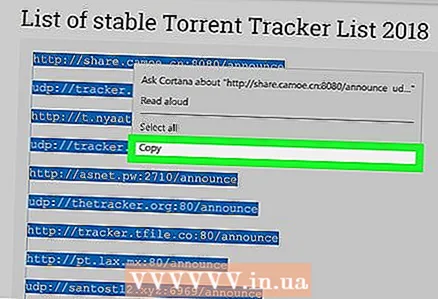 3 ट्रॅकर सूची कॉपी करा. माऊस बटण दाबून ठेवा आणि ते निवडण्यासाठी सर्व ट्रॅकर्सवर तुमचे पॉइंटर ड्रॅग करा, नंतर क्लिक करा Ctrl+क (विंडोज) किंवा आज्ञा+क (मॅक) त्यांची कॉपी करण्यासाठी.
3 ट्रॅकर सूची कॉपी करा. माऊस बटण दाबून ठेवा आणि ते निवडण्यासाठी सर्व ट्रॅकर्सवर तुमचे पॉइंटर ड्रॅग करा, नंतर क्लिक करा Ctrl+क (विंडोज) किंवा आज्ञा+क (मॅक) त्यांची कॉपी करण्यासाठी. - ट्रॅकर्स वेब पत्ते आहेत.
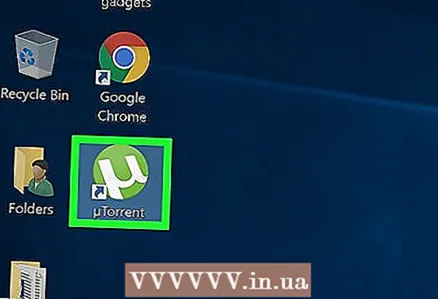 4 UTorrent सुरू करा. हिरव्या आणि पांढर्या uTorrent लोगो चिन्हावर क्लिक करा.
4 UTorrent सुरू करा. हिरव्या आणि पांढर्या uTorrent लोगो चिन्हावर क्लिक करा. 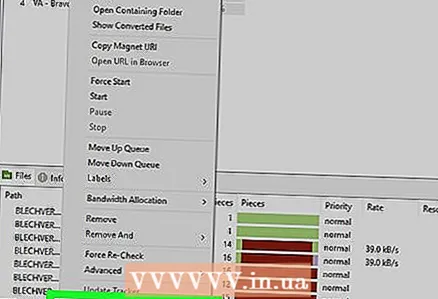 5 टोरेंट गुणधर्म उघडा. ज्या टोरेंटमध्ये तुम्हाला बिया जोडायच्या आहेत त्यावर डबल क्लिक करा.
5 टोरेंट गुणधर्म उघडा. ज्या टोरेंटमध्ये तुम्हाला बिया जोडायच्या आहेत त्यावर डबल क्लिक करा. 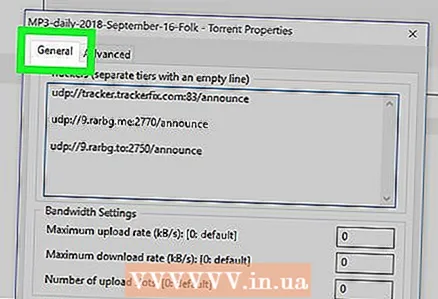 6 टॅबवर जा सामान्य. हे गुणधर्म विंडोच्या वरच्या डाव्या कोपर्यात आहे.
6 टॅबवर जा सामान्य. हे गुणधर्म विंडोच्या वरच्या डाव्या कोपर्यात आहे. 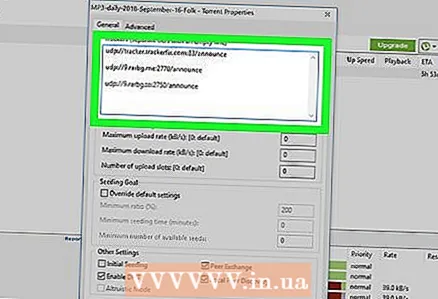 7 "ट्रॅकर्स" विंडोवर क्लिक करा. हे गुणधर्म विंडोच्या मध्यभागी आहे. विंडोमध्ये कर्सर दिसेल.
7 "ट्रॅकर्स" विंडोवर क्लिक करा. हे गुणधर्म विंडोच्या मध्यभागी आहे. विंडोमध्ये कर्सर दिसेल. 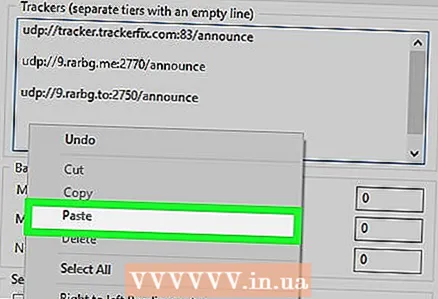 8 ट्रॅकर्सची यादी घाला. वर्तमान ट्रॅकर्सच्या सूचीच्या शेवटी कर्सर हलवा, दाबा प्रविष्ट कराकर्सर आणि शेवटचा ट्रॅकर दरम्यान एक रिक्त ओळ तयार करण्यासाठी, नंतर दाबा Ctrl+व्ही (विंडोज) किंवा आज्ञा+व्ही (मॅक).
8 ट्रॅकर्सची यादी घाला. वर्तमान ट्रॅकर्सच्या सूचीच्या शेवटी कर्सर हलवा, दाबा प्रविष्ट कराकर्सर आणि शेवटचा ट्रॅकर दरम्यान एक रिक्त ओळ तयार करण्यासाठी, नंतर दाबा Ctrl+व्ही (विंडोज) किंवा आज्ञा+व्ही (मॅक). - प्रत्येक ट्रॅकर ओळीच्या दरम्यान एक रिकामी ओळ असल्याची खात्री करा.
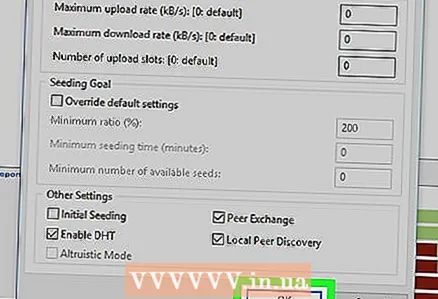 9 वर क्लिक करा ठीक आहे. हे बटण विंडोच्या तळाशी आहे. निवडलेल्या टॉरेन्टसाठी ट्रॅकर्सची संख्या वाढेल, ज्यामुळे काही मिनिटांत बियाण्यांची संख्या वाढेल.
9 वर क्लिक करा ठीक आहे. हे बटण विंडोच्या तळाशी आहे. निवडलेल्या टॉरेन्टसाठी ट्रॅकर्सची संख्या वाढेल, ज्यामुळे काही मिनिटांत बियाण्यांची संख्या वाढेल.
3 पैकी 3 पद्धत: कनेक्शनची संख्या कशी वाढवायची
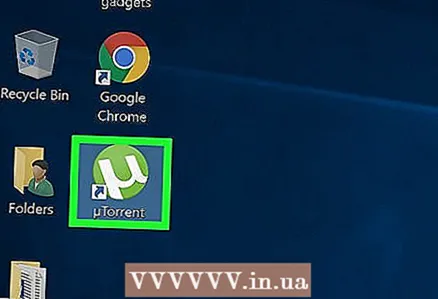 1 UTorrent सुरू करा. हिरव्या आणि पांढऱ्या uTorrent लोगो चिन्हावर क्लिक करा. सहसा, ते डेस्कटॉप किंवा टास्कबारवर स्थित असते.
1 UTorrent सुरू करा. हिरव्या आणि पांढऱ्या uTorrent लोगो चिन्हावर क्लिक करा. सहसा, ते डेस्कटॉप किंवा टास्कबारवर स्थित असते. 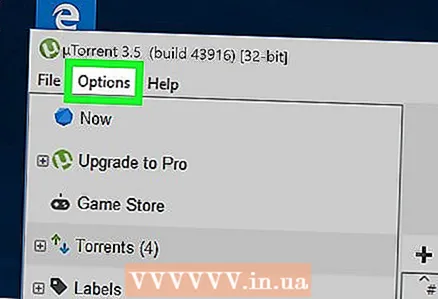 2 वर क्लिक करा सेटिंग्ज (विंडोज) किंवा uTorrent (मॅक). हे uTorrent विंडोच्या वरच्या डाव्या कोपर्यात आहे. एक मेनू उघडेल.
2 वर क्लिक करा सेटिंग्ज (विंडोज) किंवा uTorrent (मॅक). हे uTorrent विंडोच्या वरच्या डाव्या कोपर्यात आहे. एक मेनू उघडेल.  3 वर क्लिक करा प्रोग्राम सेटिंग्ज. आपल्याला मेनूच्या शीर्षस्थानी हा पर्याय मिळेल. UTorrent सेटिंग्ज असलेली एक विंडो उघडेल.
3 वर क्लिक करा प्रोग्राम सेटिंग्ज. आपल्याला मेनूच्या शीर्षस्थानी हा पर्याय मिळेल. UTorrent सेटिंग्ज असलेली एक विंडो उघडेल. 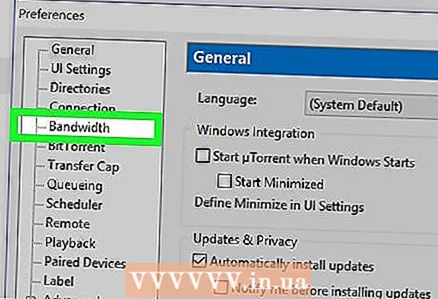 4 टॅबवर क्लिक करा गती. हे विंडोच्या डाव्या बाजूला (विंडोज) किंवा विंडोच्या शीर्षस्थानी (मॅक) आहे.
4 टॅबवर क्लिक करा गती. हे विंडोच्या डाव्या बाजूला (विंडोज) किंवा विंडोच्या शीर्षस्थानी (मॅक) आहे. 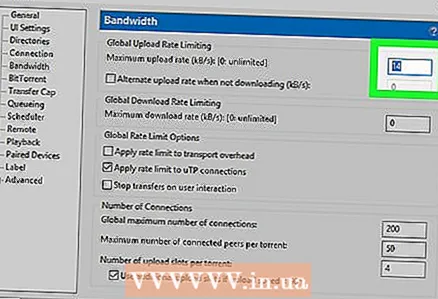 5 एंटर करा 14 "कमाल डाउनलोड गती" मजकूर बॉक्समध्ये. हे पृष्ठाच्या शीर्षस्थानी आहे.
5 एंटर करा 14 "कमाल डाउनलोड गती" मजकूर बॉक्समध्ये. हे पृष्ठाच्या शीर्षस्थानी आहे. 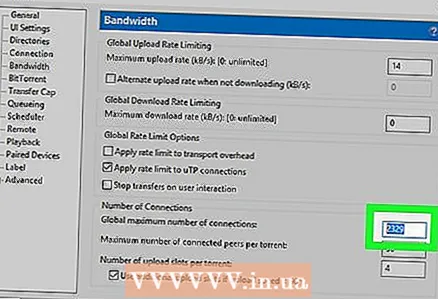 6 एंटर करा 2329 "जास्तीत जास्त कनेक्शन" फील्डमध्ये. तुम्हाला ते खिडकीच्या तळाशी मिळेल.
6 एंटर करा 2329 "जास्तीत जास्त कनेक्शन" फील्डमध्ये. तुम्हाला ते खिडकीच्या तळाशी मिळेल. 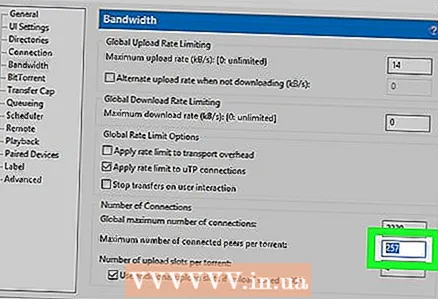 7 एंटर करा 257 क्षेत्रात "जास्तीत जास्त कनेक्टेड पीअर प्रति टोरंट". हे जास्तीत जास्त कनेक्शन फील्ड अंतर्गत आहे.
7 एंटर करा 257 क्षेत्रात "जास्तीत जास्त कनेक्टेड पीअर प्रति टोरंट". हे जास्तीत जास्त कनेक्शन फील्ड अंतर्गत आहे. 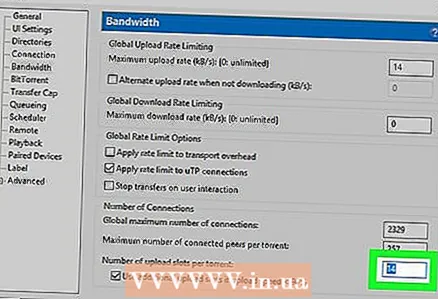 8 एंटर करा 14 शेतात "एका टोरेंटसाठी स्लॉट रिकॉल करा". ते पानाच्या तळाशी आहे.
8 एंटर करा 14 शेतात "एका टोरेंटसाठी स्लॉट रिकॉल करा". ते पानाच्या तळाशी आहे. 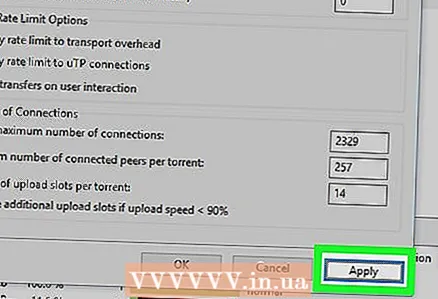 9 वर क्लिक करा लागू करा. ते खिडकीच्या खालच्या उजव्या कोपर्यात आहे. बदल प्रभावी होतील.
9 वर क्लिक करा लागू करा. ते खिडकीच्या खालच्या उजव्या कोपर्यात आहे. बदल प्रभावी होतील. 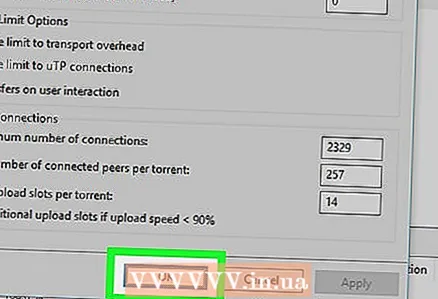 10 वर क्लिक करा ठीक आहे. बदल जतन केले आहेत आणि सेटिंग्ज विंडो बंद आहे.
10 वर क्लिक करा ठीक आहे. बदल जतन केले आहेत आणि सेटिंग्ज विंडो बंद आहे.
टिपा
- जर तुम्ही तुमचा संगणक इथरनेट केबलने राऊटरशी जोडला तर डाउनलोडची गती वाढेल.
चेतावणी
- कॉपीराइट सामग्री (चित्रपट, कार्यक्रम आणि यासारखे) विनामूल्य डाउनलोड करणे बहुतेक देशांमध्ये बेकायदेशीर आहे. कायदा मोडण्यासाठी uTorrent वापरू नका.



